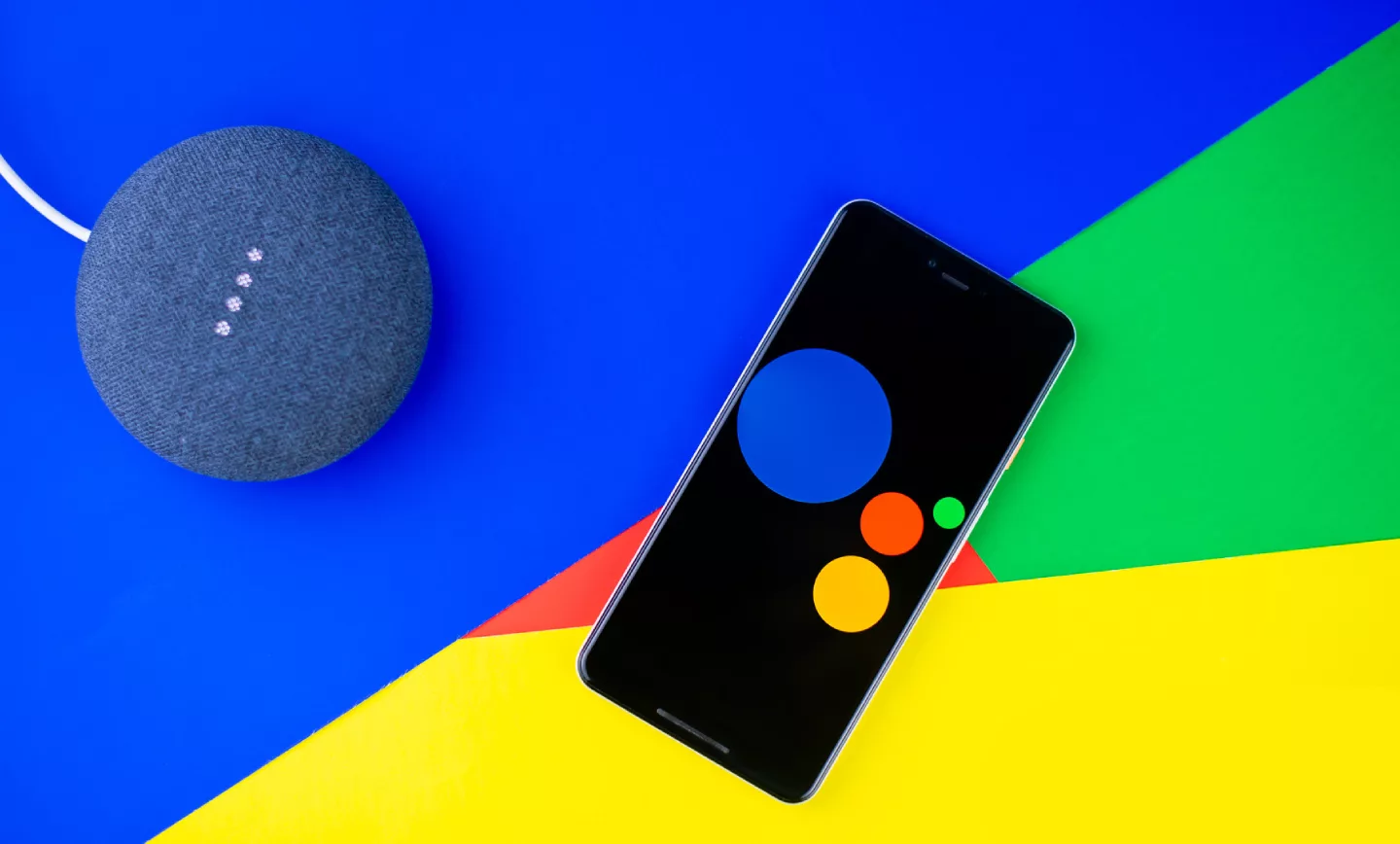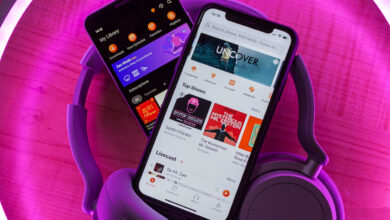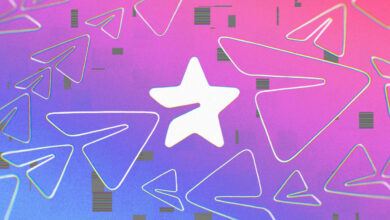چگونه دستیار گوگل (Google Assistant) را در دستگاههای مختلف خاموش کنیم؟
Google Assistant یک ابزار قدرتمند است، اما گاهی در لحظات نامناسب به صدا در میآید. این امر ممکن است به دلیل دریافت تصادفی دستور از یک برنامه تلویزیونی یا عدم درک صحیح از درخواست شما اتفاق بیفتد. در این مواقع، لازم است که دستیار صوتی را خاموش کنید. خوشبختانه، گوگل روشهای آسانی را برای خاموش کردن دستیار گوگل در گوشیهای هوشمند و دستگاههای متصل به آن فراهم کرده است.
جدای از خاموش کردن کامل دستیار گوگل، راه های زیادی وجود دارد که می توانید عملکرد آن را تغییر دهید. اگر ترجیح می دهید دستیار را در دسترس قرار دهید اما تعامل او را محدود کنید، ترفندهای جالب زیادی وجود دارد که می توانید آنها را بررسی کنید.
در اینجا نگاهی به نحوه غیرفعال کردن دستیار Google در تلفن هوشمند و دستگاه هوشمند، همراه با چند روش برای تغییر عملکرد آن خواهیم داشت.
- چگونه صفحه کلید هوشمند سامسونگ را با صفحه کلید گوگل جایگزین کنیم؟
- به روزرسانی تازه گوگل مپ؛ مسیریابی راحت با سهبعدی شدن ساختمانها
چگونه Google Assistant را در گوشی هوشمند خاموش کنیم؟
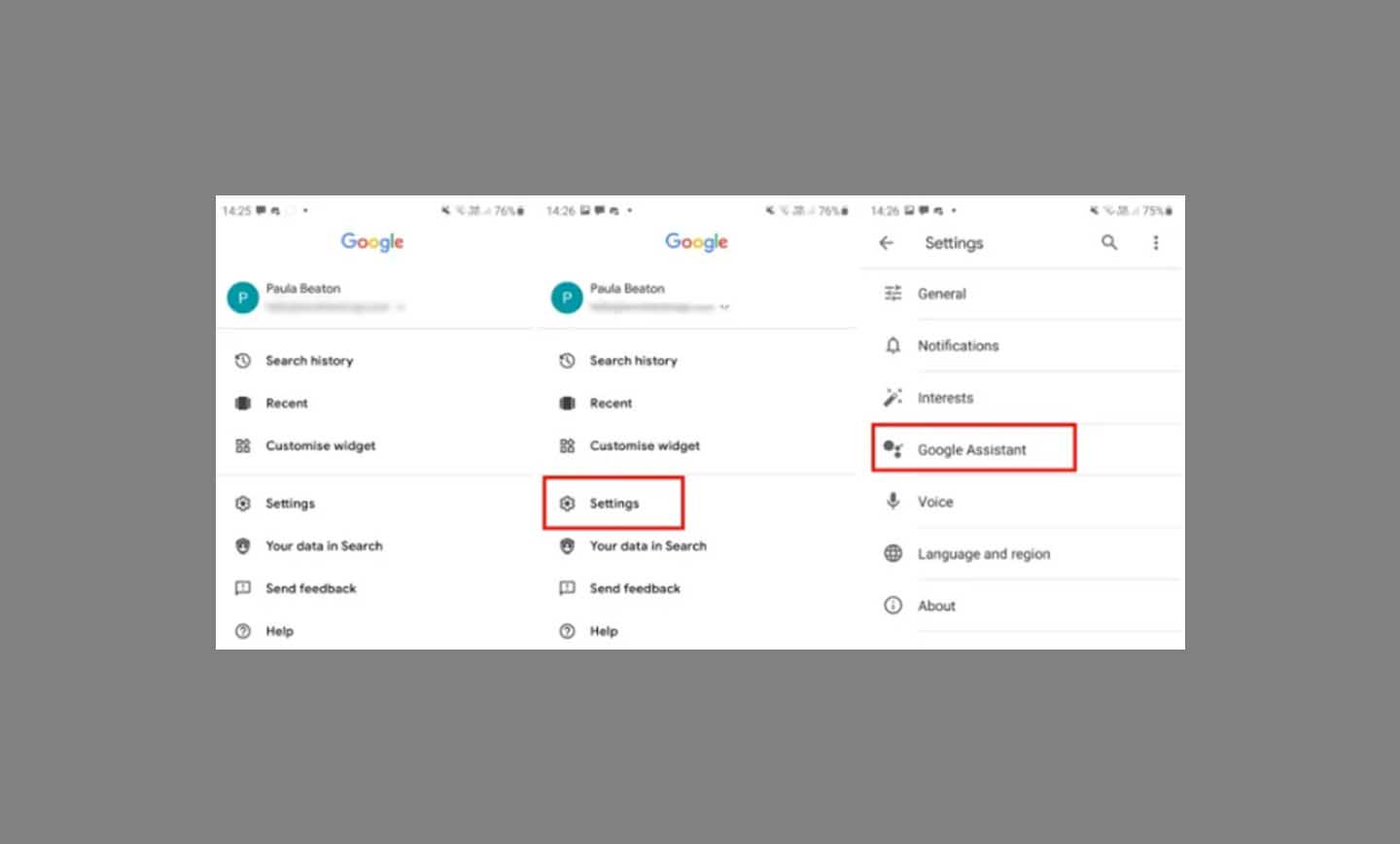
خاموش کردن Google Assistant در گوشی هوشمندتان بسیار ساده است. در اینجا نحوه عملکرد آن آمده است.
- برنامه Google را در تلفن خود باز کنید.
- با کلیک بر روی تصویر نمایه خود در بالای صفحه وارد منوی گزینه ها شوید.
- روی تنظیمات ضربه بزنید.
- روی Google Assistant ضربه بزنید.
- وارد منوی عمومی شوید، سپس دستیار Google را در موقعیت خاموش قرار دهید.
- همین! Google Assistant اکنون غیرفعال شده است.
مدیریت دستگاههای خانه هوشمندی که به Google Assistant متصل هستند
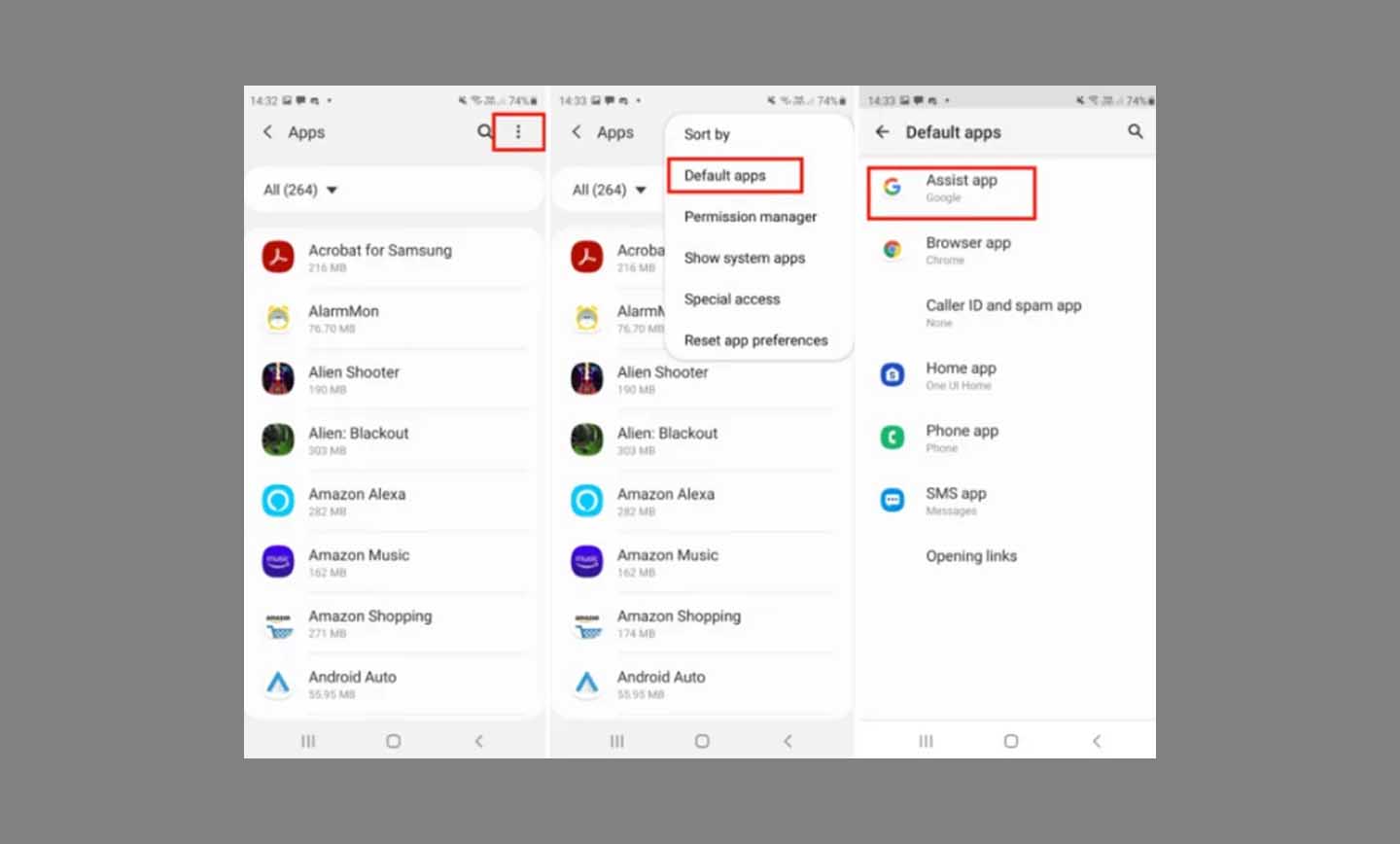
از آنجایی که دستگاه های بسیاری وجود دارد که از دستیار گوگل پشتیبانی می کنند، راه های مختلفی برای تغییر تنظیمات آن ها وجود دارد. حتماً دستورالعملهای مربوط به دستگاه خاص خود را بررسی کنید، اما در اینجا یک روش کلی برای بررسی اینکه کدام دستگاههای هوشمند با دستیار Google همگامسازی میشوند، وجود دارد.
- برنامه Google Home را در تلفن هوشمند خود باز کنید.
- روی تنظیمات ضربه بزنید.
- Google Assistant را انتخاب کنید.
- روی Manage all Assistant settings کلیک کنید.
- دستگاه ها را انتخاب کنید.
- در اینجا، میتوانید تمام دستگاههایی را که به «دستیار» شما مرتبط هستند، مدیریت کنید. این شامل افزودن یا حذف دستگاه ها می شود.
چگونه تنظیمات دستیار گوگل را تغییر دهیم؟
اگر به منوی Google Assistant بروید، همانطور که در بالا نشان داده شده است، میتوانید انواع تنظیمات مختلف را در برنامه Google تغییر دهید، اما اگر میخواهید محرکهای خاصی را خاموش کنید، چه کاری باید انجام دهید؟
گاهی حتی اگر دستوری صادر نکنید، دستیار Google ممکن است صدای شما را ضبط کند که ممکن است در خانه مزاحمتآور باشد. راه حل ایدهآل این است که تنظیمات برنامه را به گونهای انجام دهید که فقط زمانی که در ماشین هستید، دستورات صوتی را دریافت کند. روش انجام این کار بر روی تلفن های گلکسی سامسونگ مشخص شده است – البته روش آن در دستگاه های دیگر کمی متفاوت خواهد بود.
- به تنظیمات بروید و روی Apps ضربه بزنید.
- برای گزینههای بیشتر، روی نماد سه نقطه در بالا سمت راست ضربه بزنید و روی برنامههای پیشفرض ضربه بزنید.
- روی Device Assistance App (یا Assist App) ضربه بزنید.
- تنظیمات مختلفی وجود دارد که می توانید در اینجا تغییر دهید و بسته به دستگاه شما متفاوت خواهند بود. برخی ممکن است اغلب پیام های متنی را با صدای بلند بخوانند، در حالی که برخی دیگر وقتی تلفن خود را فشار می دهید، دستیار را راه اندازی می کنند.
- برای دسترسی به گزینه های بیشتر، روی نماد چرخ دنده ضربه بزنید. روی Voice Match ضربه بزنید.
- اکنون میتوانید Access را با Voice Match خاموش کنید اما در حین رانندگی آن را روشن کنید.
منبع: digitaltrends